

| Menu > Ga naar > Stof |
Vanwege de hoeveelheid gegevens die vastgelegd kunnen worden van een stof, is het scherm opgedeeld in een aantal tabbladen. Als u op één van de tabbladen klikt, ziet u meer informatie. Als u de gegevens van een stof wilt aanpassen, dan kunt u dit doen door op het Wijzig-icoon te klikken.
Als u gegevens wilt exporteren, dan kunt u dit alleen doen voor de onderdelen waar "Exporteren naar" bij staat.
Via dit scherm kunt u een aantal acties uitvoeren op de geselecteerde stof:
Hier staan de algemene identificerende gegevens van de stof
U kunt zelf bepalen welke naam u wilt gebruiken voor een stof binnen uw organisatie. Op het tabblad namen is voor iedere taal een veld beschikbaar waar u een naam kunt kiezen die u wenst te gebruiken voor een stof.
Het kiezen van een naam is niet verplicht; in dat geval wordt de weer te geven naam automatisch bepaald zoals hieronder beschreven.
De naam van de stof die op dit tabblad linksboven wordt weergegeven, en welke ook standaard door de rest van de applicatie als naam wordt gebruikt, wordt dynamisch afgeleid. Deze wordt opgezocht in de verzameling namen zoals deze zijn ingevoerd volgens de volgende methodiek:
Indien aan het einde van de naam van een stof uit een externe databank '(*)' staat dan betekent dit dat de stof door de externe databankleverancier als vervallen is aangemerkt.
De onderstaande velden zijn reeds geïmporteerd uit de database of kunnen handmatig zijn ingevoerd (bij een SOFOS360-stof).
Let op! De term "EG-nummer" heeft momenteel de voorkeur boven de verouderde aanduiding "EINECS nummer". Daarom is het EG-nummer toegevoegd in SOFOS360. Het nummer is te vinden op het tabblad "Stof" in het mutatiescherm van een stof.
In het detailscherm van de stoffen ziet u deze keuzes.
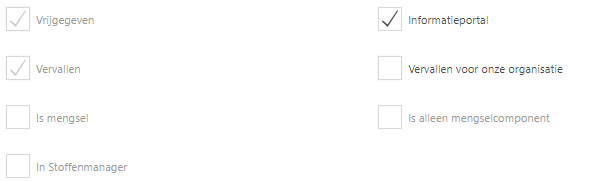
Het vinkje CMR wordt automatisch aangevinkt als een H-zin is gekoppeld met een CMR-indicatie (H340, H341, H350, H351, H360, H361 en H362). U kunt ook handmatig het CMR-vinkje zetten en de invoer opslaan; deze kleurt dan rood als teken dat er een handmatige aanpassing is geweest die niet overeenkomt met de informatie uit de database.
De vinkjes PZZS, ZZS, SZW (Vruchtbaarheid, Ontwikkeling, Borstvoeding), VOS, Drugsprecursoren, ODP en F-gassen, SVHC, Diisocyanaat, OPCW, Opiatenlijst, REACH autorisatie, BAL bijlage 3 en ZZS emissieklasse kunnen bij het opslaan van de stof automatisch worden gezet wanneer u de overeenkomstige lijsten heeft ingelezen en de stof voorkomt op één of meer van deze lijsten.Buiten deze lijsten bestaat ook de mogelijkheid om aan te geven dat de stof voorkomt op één of meer van de volgende lijsten:
Tot slot bestaan er nog een aantal 'oude' lijsten die in het verleden gebruikt werden en in de toekomst verwijderd zullen worden uit SOFOS360. Dit zijn:
Wanneer de actuele stof een mengsel betreft dan zou het kunnen voorkomen dat één van mengselcomponenten voorkomt op de SZW, ZZS, PZZS, Diisocyanaat lijst of een nanovorm heeft. In dat geval wordt dat middels een vinkje 'In component' achter de overeenkomstige lijst weergegeven.
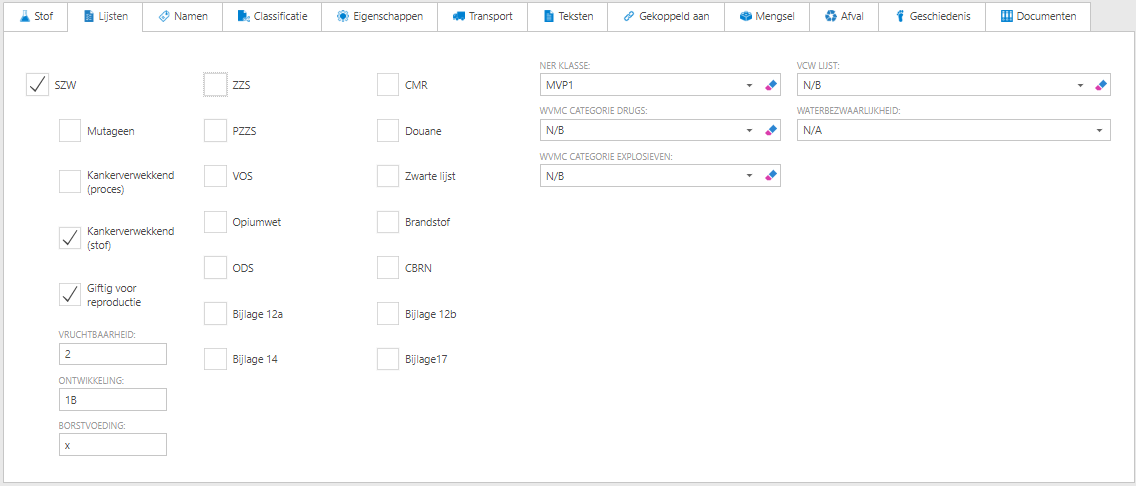
Hier vindt u de verschillende soorten namen in de verschillende talen (synoniemen). Standaard zal de roepnaam in de actuele taal van de browser als 'de naam' worden gebruikt. Als u echter een andere naam als 'de naam' wil gebruiken dan kunt u via het invoeren van de voorkeursnaam aangeven welke van de aanwezige namen als 'de naam' gebruikt moet worden.
Als het een stof betreft met gegevens uit één van de databanken dan kunt u alleen nog synoniemen toevoegen aan de lijst met namen. Deze synoniemen zullen overigens bewaard blijven op het moment dat u de stof bijwerkt met de meest actuele informatie uit de databanken.
Hier vindt u de:
Per onderdeel kunt u het beeld aanpassen aan uw eigen wensen (personaliseren) en weer terugzetten naar de standaard instellingen met het Reset-icoon.
Ook kunt u per onderdeel de gegevens exporteren. Alle gegevens op het gehele blad in één keer exporteren is helaas niet mogelijk.
U kunt de gewenste pictogrammen toevoegen door op de knop "Koppelen" of "Ontkoppelen" te klikken.
Hier vindt u de eigenschappen van de stof in vier tabbladen.
|
Op het tabblad Aspecten vindt u een beschrijving van de:
|
|
|
Op het tabblad Fysieke eigenschappen vindt u informatie over o.a.:
In een stof kan de structuurformule grafisch worden getoond. Hierbij wordt op basis van het CAS-nummer of de naam m.b.v. de knop met het vergrootglas gezocht in een publieke database en wanneer daar één stof wordt gevonden met het CAS-nummer of de naam dan wordt van die stof de zogenaamde SMILES-beschrijving opgehaald. O.b.v. die beschrijving wordt vervolgens een plaatje gegenereerd. De SMILES-beschrijving kan ook zelf worden ingevoerd om er vervolgens m.b.v de eerder genoemde knop een plaatje van te laten genereren. De SMILES-beschrijving van bijvoorbeeld Dinitrobenzeen is:C1(=CC=CC=C1NO)N(O)O |
|
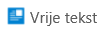 |
Op het tabblad Vrije tekst vindt u een overzicht van:
|
|
Op het tabblad Controleparameters vindt u een overzicht van:
Er zijn verschillende controleparametersecties:
Als u een controleparameter wilt toevoegen, dan kunt u zelf waarden toevoegen of kiezen uit het uitklapvenster (te openen met het zwarte pijltje ()). U zult merken dat iedere controleparametersectie in combinatie met het parametertype en een eigen venster heeft waar u de verplichte waarden kunt invullen. |
Hier vindt u de transportvoorschriften voor de geselecteerde stof:
Let op! De ADR-klasse en verpakkingsgroep zijn beschikbaar in de Werkplekinstructiekaart (WIK). Ze zijn te vinden direct boven het Gevi-nummer.
Hier vindt u de beschikbare (vaste) teksten van de stof inclusief de hoofdstuknummers en - indien beschikbaar - het onderdeel. Deze teksten bevatten bijvoorbeeld instructies over hoe te handelen bij eerste-hulpverlening, in welk type verpakking een stof veilig opgeslagen kan worden, instructies voor het verwerken van afval enzovoorts.
U kunt alle voor de betreffende stof van toepassing zijnde teksten toevoegen. Daarbij kunt u kiezen uit Alleen SOFOS360-teksten en teksten uit meerdere bronnen. Als u een hoofdstuk gekozen heeft, kunt u alle van toepassing zijnde teksten selecteren door een vinkje te plaatsen voor de tekst. Deze kunt u in één keer Toevoegen, het venster Sluiten en uw keuze Opslaan.
Via de knop 'Nieuwe tekst toevoegen' kunt u een nieuwe tekst toevoegen aan uw bibliotheek. Na het toevoegen is de tekst niet alleen voor de actuele stof maar ook voor de andere stoffen direct beschikbaar om te koppelen.
Hier vindt u de koppelingen met andere elementen binnen SOFOS360:
Als er geen koppelingen zijn, ziet u "Geen gegevens beschikbaar".
Let op: het grid met gekoppelde ruimtes ziet u alleen als u de module Brandveiligheid heeft. Het grid met de Processtappen ziet u alleen wanneer u de module CMR-registratie heeft.
Hier vindt u een overzicht van de mengselcomponenten:
en eventueel waar de stof onderdeel van is:
Als er geen informatie bekend of ingevuld is, ziet u "Geen gegevens beschikbaar".
Als u gebruik maakt van de module 'CLP' dan dient u het veld 'Aggregatietoestand tijdens gebruik' in te vullen om een correcte berekening te kunnen uitvoeren.
Hier vindt u een overzicht van de geschiedenis van de stof. U ziet:
Als er geen verwerkingsgeschiedenis is, ziet u "Geen gegevens beschikbaar".
In de gebruikersinstellingen is een nieuwe optie toegevoegd "Toon altijd CMR informatie op stoffenscherm" waarmee u op het stoffenscherm permanent een klein schermpje kan laten tonen met de belangrijkste veiligheidsinformatie van de actuele stof.
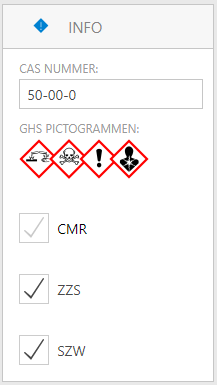
Copyright© 2019 ITIS